Johdanto
Puhelimen jakaminen mahdollistaa internet-yhteyden jakamisen toiseen laitteeseen, kuten kannettavaan tietokoneeseen tai tablettiin. Olipa kyseessä etätyöskentely, internetin käyttö matkalla tai tilapäinen verkkoyhteyden katkos, jakaminen voi olla arvokas ratkaisu.

Puhelimen jakamisen ymmärtäminen
Jakaminen muuttaa älypuhelimesi kannettavaksi internet-hotspotiksi. Pääasiallinen etu on internet-yhteys, kun perinteiset verkot eivät ole käytettävissä. Puhelimesi datapaketti käyttää jakamista, ja datan käyttö hinnoitellaan. Siksi puhelimen jakamisen yksityiskohtien ymmärtäminen varmistaa saumattoman ja kustannustehokkaan internet-ratkaisun.
Ennen jakamisen menetelmiin tutustumista on tärkeää tarkistaa, että mobiilioperaattorisi tukee jakamista ja ymmärtää datan käyttövihjeet. Nyt kun pohjatyö on tehty, tutkitaan valmisteluvaiheet, jotka ovat olennaisia onnistuneen jakamisen kannalta.
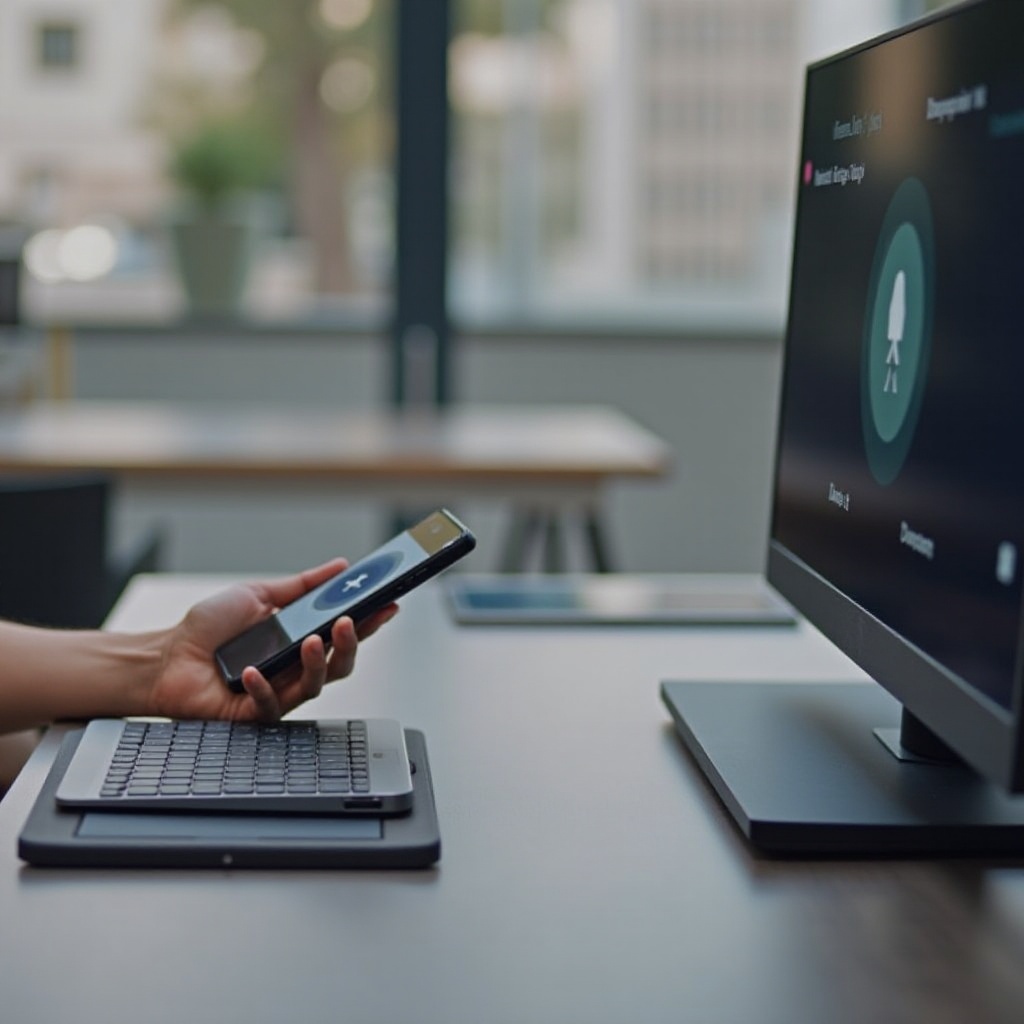
Jakamiseen valmistautuminen
Valmisteluvaiheeseen kuuluu sen varmistaminen, että laitteesi tukee jakamista ja tarkistetaan mobiililiittymäsi mahdolliset rajoitukset. Tässä ovat vaiheet, joilla varmistat, että olet valmis:
- Laitteen yhteensopivuus: Varmista, että puhelimesi tukee jakamista.
- Datapaketti: Varmista, että mobiililiittymäsi sisältää jakamisen ja tarkista datarajat.
- Akkukesto: Jakaminen voi kuluttaa akkua nopeasti, joten varmista, että laitteesi on täysin ladattu tai kytketty virtalähteeseen.
Näiden valmistelujen jälkeen olet valmis valitsemaan ja toteuttamaan tarpeisiisi parhaiten sopivan jakamismenetelmän.
Jakamismenetelmät
Wi-Fi Hotspot
Wi-Fi-hotspotit luovat paikallisen Wi-Fi-verkon älypuhelimeltasi, johon muut laitteet voivat liittyä. Tämä menetelmä on suosittu helppokäyttöisyytensä ja laajan yhteensopivuutensa ansiosta.
Android Wi-Fi jakaminen
- Asetukset: Avaa puhelimesi asetukset.
- Verkko & internet: Napauta ’Verkko & Internet’.
- Hotspot & jakaminen: Valitse ’Hotspot & jakaminen’.
- Wi-Fi hotspot: Kytke toiminto päälle.
- Konfigurointi: Aseta verkon nimi (SSID) ja salasana turvallisuussyistä.
Android-laitteesi lähettää nyt Wi-Fi-verkon, johon muut laitteet voivat liittyä valitsemalla verkon nimen ja syöttämällä salasanan.
iPhonen Wi-Fi jakaminen
- Asetukset: Avaa iPhonesi asetukset.
- Henkilökohtainen hotspot: Napauta ’Henkilökohtainen hotspot’.
- Salli muiden liittyä: Kytke toiminto päälle.
- Wi-Fi salasana: Aseta tai tarkista Wi-Fi salasana.
Muut laitteet voivat nyt liittyä iPhonesi verkkoon valitsemalla verkon nimen ja syöttämällä salasanan.
USB-kaapeli
USB-kaapelilla jakaminen tarjoaa vakaan yhteyden, usein nopeamman kuin Wi-Fi, ja lataa samalla puhelimesi.
Android USB jakaminen
- Asetukset: Avaa asetukset ja mene ’Verkko & Internet’.
- Hotspot & jakaminen: Valitse ’USB jakaminen’.
- Yhdistä: Kytke puhelimesi laitteeseen USB-kaapelilla.
Android-puhelimesi alkaa automaattisesti jakaa internet-yhteyttään kytkettyyn laitteeseen.
iPhonen USB jakaminen
- Asetukset: Avaa iPhonesi asetukset.
- Henkilökohtainen hotspot: Napauta ’Henkilökohtainen hotspot’.
- Yhdistä: Kytke päälle ’Henkilökohtainen hotspot’ ja yhdistä iPhonesi laitteeseen USB-kaapelilla.
- Luota tähän tietokoneeseen: Napauta ’Luota’, jos kehotetaan.
iPhonesi jakaa nyt internet-yhteyden kytketylle laitteelle.
Bluetooth
Bluetooth jakaminen on vaihtoehto, kun Wi-Fi ja USB eivät ole saatavilla, mutta tarvitsee laitteiden parittamisen ensin.
Android Bluetooth jakaminen
- Asetukset: Avaa asetukset ja siirry ’Yhdistetyt laitteet’.
- Bluetooth: Parita puhelimesi laitteen kanssa, johon haluat jakaa.
- Hotspot & jakaminen: Mene ’Hotspot & jakaminen’ ja ota käyttöön ’Bluetooth jakaminen’.
Android-laitteesi jakaa internet-yhteyden Bluetoothin kautta paritetulle laitteelle.
iPhonen Bluetooth jakaminen
- Asetukset: Avaa iPhonesi asetukset.
- Bluetooth: Ota Bluetooth käyttöön ja parita iPhonesi laitteen kanssa.
- Henkilökohtainen hotspot: Kytke päälle ’Henkilökohtainen hotspot’.
- Verkko & Internet: Ota Bluetooth käyttöön toisessa laitteessa ja yhdistä iPhoneen.
iPhonesi jakaa nyt internet-yhteyden yhdistetylle Bluetooth-laitteelle.
Yleisten jakamisongelmien vianmääritys
Vaikka noudattaisit saumattomia ohjeita, ongelmia voi ilmetä jakamisen yhteydessä. Yleisiä ongelmia ovat:
- Ei internet-yhteyttä: Varmista, että mobiilidatasi on käytössä ja sinulla on vahva signaali.
- Epäsäännöllinen yhteys: Siirry lähemmäksi laitetta tai vähennä häiriöitä.
- Rajoitettu yhteys: Varmista, että mobiililiittymäsi tukee useampia jaettuja laitteita.
Puhelimen uudelleenkäynnistäminen ja pääasiallisen laitteen uudelleenliittäminen ratkaisee usein nämä ongelmat.

Parhaat käytännöt ja vinkit tehokkaaseen jakamiseen
Maksimoidaksesi jakamisen tehokkuuden ja ylläpitääksesi yhteyden, noudata näitä parhaita käytäntöjä:
- Seuraa datan käyttöä: Jakaminen voi nopeasti kuluttaa dataa. Seuraa käyttöäsi välttääksesi ylimääräisiä maksuja.
- Suojaa hotspot: Käytä aina vahvaa ja ainutlaatuista salasanaa.
- Pidä laitteet lähekkäin: Läheisyyden ylläpito varmistaa vakaan yhteyden.
- Katkaise yhteys, kun et käytä: Säästä akkua ja dataa katkaisemalla hotspot, kun sitä ei tarvita.
Yhteenveto
Jakaminen muuttaa älypuhelimesi monipuoliseksi internet-työkaluksi, joka varmistaa yhteyden missä tahansa. Wi-Fi:n, USB:n ja Bluetoothin kaltaisten vaihtoehtojen ansiosta voit valita tarpeisiisi parhaiten sopivan menetelmän. Parhaiden käytäntöjen säännöllinen soveltaminen varmistaa tehokkaan ja turvallisen jakamiskokemuksen.
Usein kysytyt kysymykset
Kuluttaako yhteyspiste paljon dataa?
Kyllä, erityisesti suoratoiston ja latausten kaltaisissa toiminnoissa. Seuraa aina datan käyttöä.
Miksi oma yhteyspisteeni on hidas?
Tekijöitä ovat muun muassa signaalin voimakkuus, verkkoruuhka ja häiriöt. Läheisyys ja vahva signaali voivat auttaa.
Voinko käyttää yhteyspistettä useisiin laitteisiin samanaikaisesti?
Kyllä, sekä Android että iPhone sallivat useiden laitteiden liittämisen, vaikka suorituskyky saattaa heikentyä useammalla laitteella.
